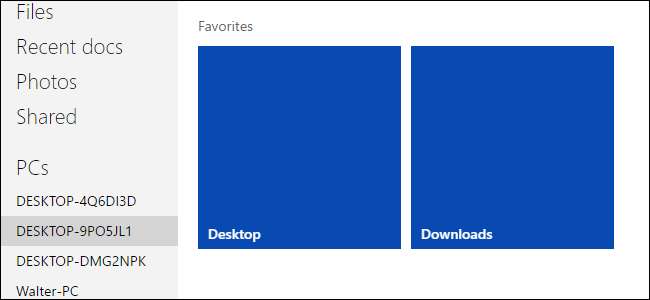
OneDrive может в первую очередь быть службой облачной синхронизации, но даже если вы не используете OneDrive в качестве основного облачного хранилища, у него есть одна потрясающая функция: с его помощью вы можете удаленно получить доступ к любому файлу на своем ПК, даже если этого файла нет в ваши папки OneDrive.
СВЯЗАННЫЕ С: Как делиться файлами и папками из OneDrive в Windows 10
Как и большинство облачных сервисов хранения, OneDrive позволяет легко хранить файлы в облаке и даже поделись ими с другими людьми . «Fetch» - это удобная дополнительная функция, которая позволяет вам войти в свою учетную запись OneDrive в любом веб-браузере, а затем получить удаленный доступ к файлам на любом ПК, на котором работает OneDrive. Одно интересное предостережение заключается в том, что функция Fetch не поддерживается в Windows 8.1. Мы подозреваем, что это связано с тем, что Windows 8.1 была первая версия для интеграции OneDrive (затем названный SkyDrive) в ОС, и Fetch тогда просто не был доступен.
Если вы используете Windows 10, все готово. Просто убедитесь, что вы вошли в свою учетную запись OneDrive, прежде чем начать. Если вы используете Windows 7 или 8 (не 8.1), скачать приложение OneDrive (если вы еще этого не сделали), установите его и войдите в систему. Если у вас еще нет учетной записи OneDrive, вы можете легко и бесплатно создать ее, даже если Fetch - единственное, для чего вы ее используете.
Как включить выборку в настройках OneDrive
По умолчанию выборка отключена. После того, как вы войдете в OneDrive на своем ПК, вам нужно будет включить его. Щелкните правой кнопкой мыши значок OneDrive на панели задач.
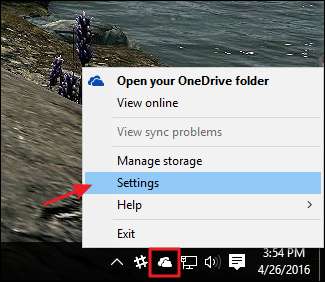
В окне Microsoft OneDrive перейдите на вкладку Параметры.
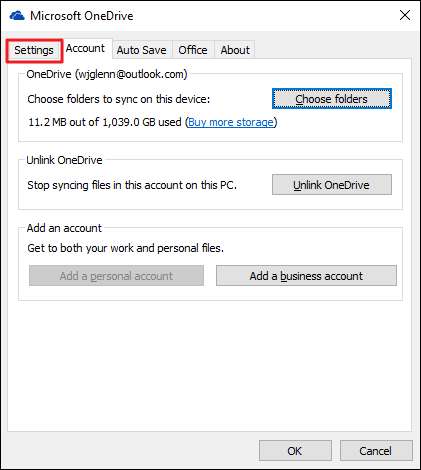
На вкладке «Параметры» установите флажок «Разрешить мне использовать OneDrive для получения любых файлов на этом компьютере» и нажмите кнопку «ОК».
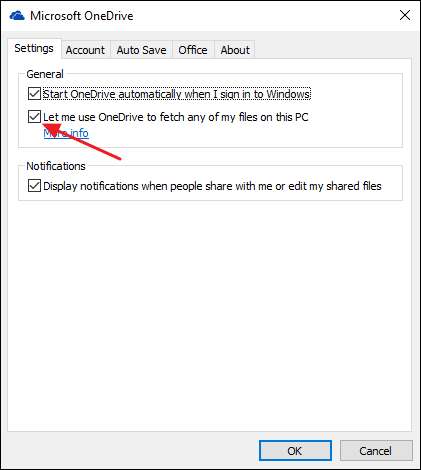
Если у вас несколько компьютеров, вам придется повторить эти шаги, чтобы включить OneDrive на каждом из них, на котором вы хотите получить удаленный доступ к своим файлам.
Как получить доступ к удаленным файлам с помощью Fetch
Теперь, когда у вас включен Fetch, вы можете получить удаленный доступ к своим файлам из любого современного веб-браузера. Просто зайдите в Сайт OneDrive и войдите.
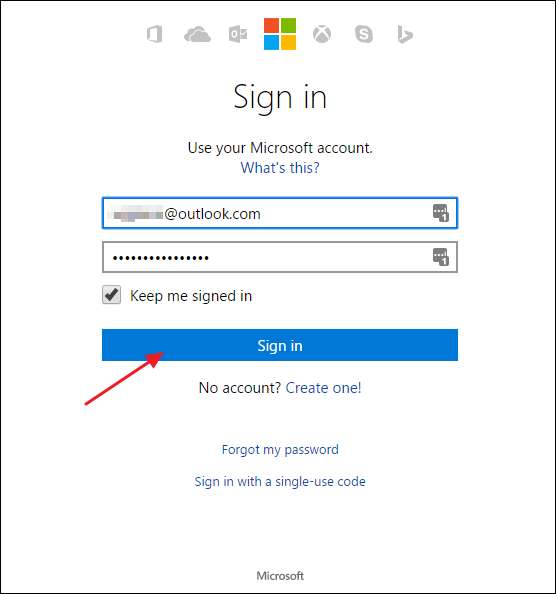
На панели навигации слева вы увидите список компьютеров, на которых установлен OneDrive. Просто щелкните тот, который хотите просмотреть.
Вы должны увидеть все знакомые папки на вашем ПК. Папки, которые хранятся на вашем компьютере удаленно, имеют сплошные синие миниатюры, поэтому вам будет легче определить, на что вы смотрите. Просто щелкните любую папку, чтобы открыть ее.
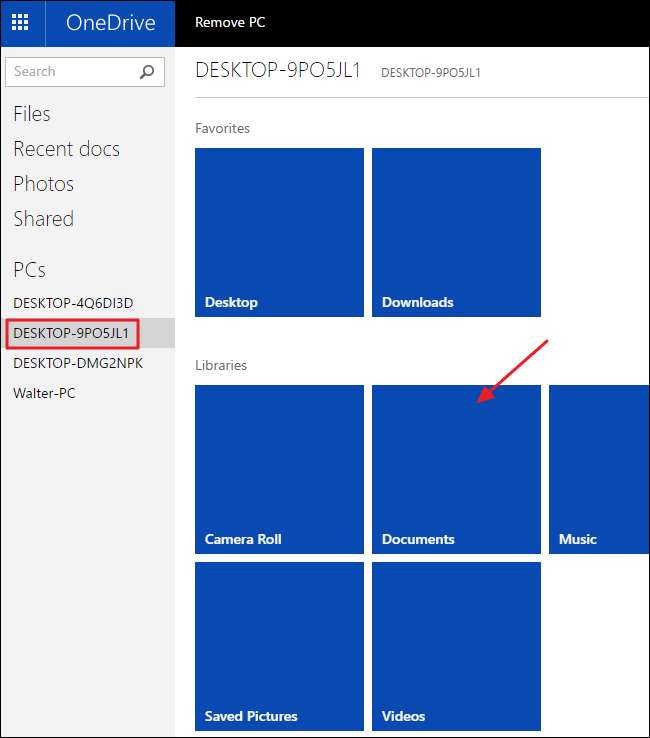
ПРИМЕЧАНИЕ. Если вы впервые посещаете этот компьютер удаленно и у вас настроена двухфакторная аутентификация, вам необходимо будет выполнить проверку кода безопасности, прежде чем получить доступ. Кроме того, если вы видите несколько компьютеров, которые вы не узнаете, возможно, с вашим аккаунтом все еще связаны старые компьютеры. Просто пролистайте список компьютеров, и вы увидите возможность удалить ненужные.
Когда вы найдете папку с файлами, которые вам нужны, у вас будет несколько вариантов. Если вы хотите загрузить файл на компьютер, на котором вы сейчас находитесь, просто щелкните файл. Кроме того, вы можете щелкнуть файл правой кнопкой мыши и выбрать «Отправить в OneDrive», чтобы добавить этот файл в свои папки OneDrive. Вам будет предоставлена возможность указать, в какую папку вы хотите загрузить файл.
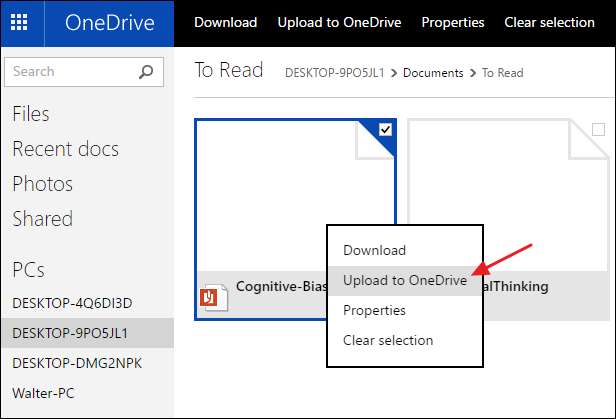
Единственное исключение из этой функции - если вы просматриваете папку с изображениями или видео. В этом случае вам будут показаны полные эскизы файлов. Вы можете щелкнуть любой файл, чтобы просмотреть изображение или потоковое видео, без необходимости загружать его или копировать в папки OneDrive. У вас даже есть возможность запустить слайд-шоу для всех изображений в папке.
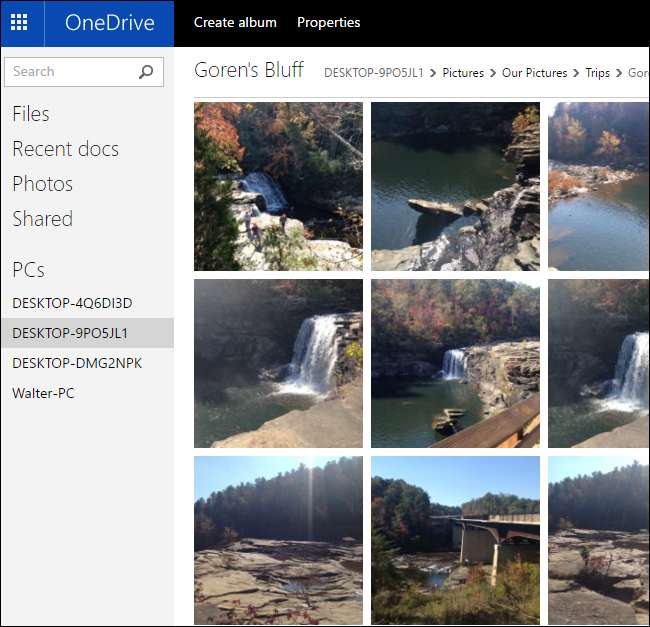
Вот и все. Если вы уже используете OneDrive, вам не нужно устанавливать никаких дополнительных приложений, чтобы получить удаленный доступ к файлам на вашем компьютере. Просто включите функцию Fetch, и вы сможете получить доступ практически из любого веб-браузера. Если вы не используете OneDrive ... ну, это достаточно классная функция, и ее, возможно, стоит установить.







